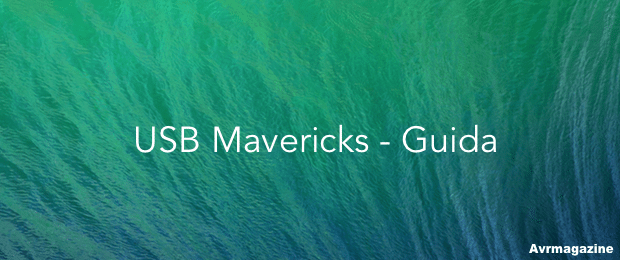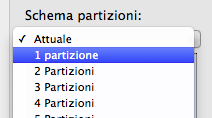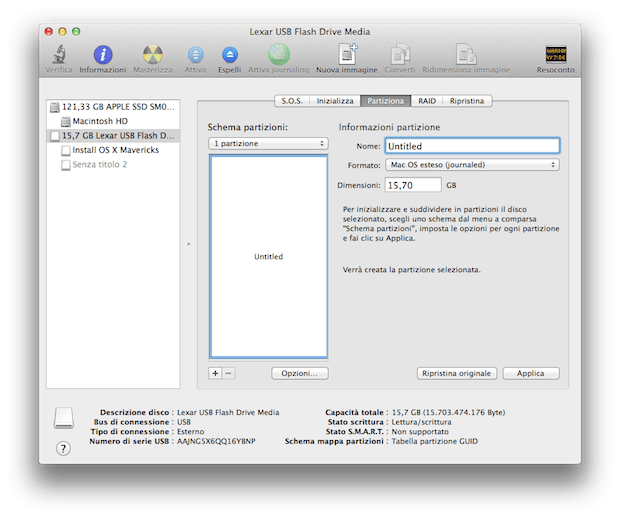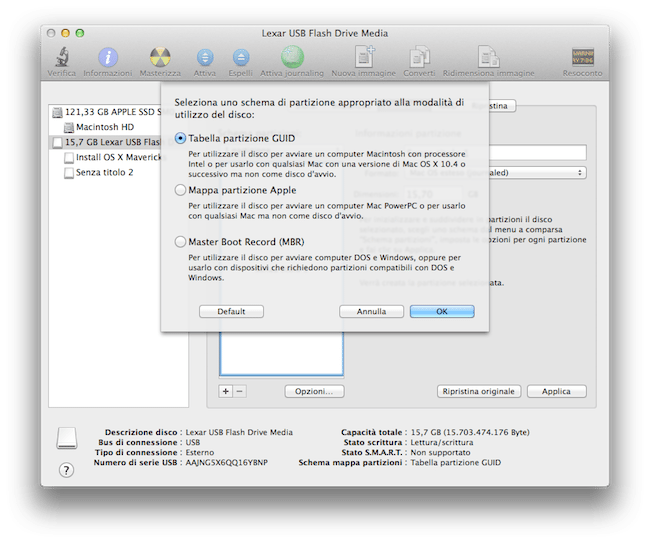Personalmente quando Apple rilascia la nuova versione di un SO, sia esso iOS che OS X, preferisco effettuare per puro scrupolo un installazione pulita con rispettiva formattazione del disco.
Per effettuare ciò abbiamo bisogno di un disco di ripristino o meglio di una chiavetta appositamente preparata per eseguire correttamente l’installazione da Boot. Ecco quindi i brevi passaggi per la creazione di quest’ultima.
Occorrente
- Pen Drive USB 2.0 o 3.0 da 8 o più Gb;
- File di installazione OS X Mavericks, scaricato dal Mac AppStore.
Procedura
- Collega la Pen Drive al Mac e Apri Utility Disco;
- Seleziona la Pen Drive dal pannello a sinistra e recati nella voce ‘Partiziona’ e seleziona ‘1 Partizione’ dallo Schema Partizioni;
- Utilizza come nome ‘Untitled’ e seleziona come tipologia di formattazione ‘Mac OS X Esteso (journaled)’;
- Prima di procedere cliccando su Applica, controlla che dal menù Opzioni sia spuntata la voce ‘Tabella Partizione GUID’. Avvia la formattazione;
- Apri il terminale, copia ed incolla lo script in basso, clicca su Invia ed inserisci la Password di sistema (Quella che utilizzi normalmente per accedere al Mac);
sudo /Applications/Install\ OS\ X\ Mavericks.app/Contents/Resources/createinstallmedia –volume /Volumes/Untitled –applicationpath /Applications/Install\ OS\ X\ Mavericks.app –nointeractio
- La procedura avrà una durata di circa 20 minuti, dipende dalla velocità di trasferimento della vostra Pen Drive. Attenzione, in caso di interruzione, ripetere tutto dal primo punto.
Per avviare la Pen Drive da Boot, riavviate il Mac tenendo premuto il tasto alt e selezionatela dall’elenco che verrà visualizzato.